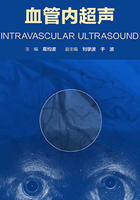
第三节 iReview软件分析流程
一、简介
iReview是由波士顿科学公司开发的一款专用的IVUS分析软件。该软件界面友好,简洁美观,同时具有IVUS影像后处理能力,其分析步骤包含以下十步:①数据导入;②浏览IVUS影像;③显示或隐藏长轴视图;④动态回顾;⑤血管、管腔的手动测量;⑥测量病变或支架;⑦浏览管腔及边支情况;⑧截取视频并导出;⑨图像导出;⑩打印。
二、分析流程
1.数据导入
进入iReview软件主界面(图2-3-3-1);病例导入操作流程为:

图2-3-3-1 iReview主界面及病例导入
①“File”(文件)-单击;②“Open”(打开)-单击;③“Browse”(浏览)-单击;④“DICOMDIR”-在硬盘或光驱中找到需要读取的病例,选择命名为DICOMDIR的文件,随后单击“Open”进行读取;⑤“OK”-单击,在列表中选定需要读取的病例。
2.浏览IVUS影像
病例导入后,序列列表显示为该病例的IVUS序列;选定目标序列后,即可对该序列进行回顾及分析。播放该序列操作流程为:①“Play Run”(播放序列)-单击;②“Play”(播放)-单击。亦可直接单击播放键或空格键进行播放和暂停,或者手动滑动长轴及进度条上的光标。
3.显示或隐藏长轴视图
选择显示或隐藏长轴(图2-3-3-2),操作流程为:“LongView”(长轴)-单击,隐藏长轴;“LongView”(长轴)-单击,显示长轴。

图2-3-3-2 iReview软件显示或隐藏长轴视图
4.动态回顾
移动光标寻找目标图进行动态回顾,操作流程为:“Dynamic Review”(动态回顾)-单击,动态回顾;“Dynamic Review”(动态回顾)-单击,静态回顾。
5.血管、管腔的手动测量
对目标图进行测量,操作流程如下:曲线选定框-单击,选定手动测量面积(图2-3-3-3);管腔边缘-双击左键后释放左键,移动鼠标,使光标沿管腔边缘移动,双击左键结束操作。

图2-3-3-3 使用iReview软件进行管腔手动测量
6.在长轴上测量病变或支架,操作流程如下:
①“LongView”(长轴)-单击,显示长轴;②直线选定框-单击,选择直线测量;③长轴远端参考段-双击,从起点位置拖动光标;④长轴近端参考段-双击,使测量在终点位置停止(图2-3-3-4)。

图2-3-3-4 使用iReview软件进行病变长度手动测量
7.浏览管腔及边支情况
在长轴上360度观察管腔及边支情况,操作流程如下:①“LongView”(长轴)-单击,显示长轴;②Cut Plane(剖面)-移动光标至横断面上的白色箭头处(图2-3-3-2),显示出黄色的旋转图标后,按住左键进行旋转,在目标角度后释放左键停止。
8.截取视频并导出
截短视频后导出为常用视频格式(图2-3-3-5),操作流程如下:①“Cine”(影片)-单击,进度条两端显示出两个倒三角图标,移动两个倒三角图标至目标节段两侧;②“Export”(导出)-单击,显示出Export Type(导出类型)界面,选择“Video”,并单击“Next”;③“Video Format”(视频格式)-选择“WMV”/“AVI”格式;④“Video Content”(视频内容)-选择“IVUS cross section”(IVUS横截面)/“IVUS and Longview”(IVUS横截面与长轴);⑤“Export As”(导出为)-单击,显示出Save As(保存为)界面,选择目标文件夹后命名,单击“Save”(保存)。

图2-3-3-5 使用iReview软件导出视频
9.图像导出
导出特定一帧图像(图2-3-3-6),操作流程如下:①“Export”(导出)单击,显示出Export Type(导出类型)界面,选择“Still”,并单击“Next”;②“Export Format”(导出格式)-选择“BMP”/“TIFF”/“JPEG”格式;③“Export Format”(导出格式)-选择“Current Frame”(当前格式);④“Export As”(导出为)-单击,显示出Save As(保存为)界面,选择目标文件夹后命名,单击“Save”(保存)。

图2-3-3-6 使用iReview软件导出图片
10.打印
打印特定一帧图像,操作方法为:“Print”(打印)-单击,选择打印机,单击“OK”。
三、Review软件常见问题解答
1.需要隐藏病人个人信息,解决方案如下:①“View”(视野)键-单击;②“Anonymize”(隐去)-勾选。
2.iReview软件无法读取iLab机器刻录光碟里的病例,可能是由于从iLab上导出了WMV格式的病例,解决方案如下:在iLab机器上找到病例,使用“Achieve Case”键导出病例到DVD光盘,即可通过iReview软件重新读取。